僅具有私人 MPLS 連結的 Edge,可使用 [可連線的 SD-WAN 服務 (SD-WAN Service Reachable)] 選項連線到位於公有雲中的 Orchestrator 和閘道。
在無法直接存取公用網際網路的站台中,[可連線的 SD-WAN 服務 (SD-WAN Service Reachable)] 選項允許將私人 WAN 用於私人的站台間 VCMP 通道,作為與網際網路所主控 VMware 服務通訊的路徑。
對於僅具有僅限 MPLS 連結或需要容錯移轉至 MPLS 連結的混合環境,您可以啟用 [可連線的 SD-WAN 服務 (SD-WAN Service Reachable)] 選項。
僅限 MPLS 的站台
VMware 支援使用混合環境在僅具有私人 WAN 連結的站台中部署的客戶,以主控的 VMware 服務進行私人 WAN 部署。
在不具公用覆疊的站台中,私人 WAN 可作為與 VMware 服務進行通訊的主要機制,其中包括:
- 已啟用透過私人連結的 SD-WAN 服務可連線性
- 已啟用使用私人 NTP 伺服器的 NTP 覆寫
下圖顯示具有網際網路連線的區域中樞,以及僅具有 MPLS 連線的 SD-WAN Edge。

具有僅限 MPLS 連結的 SD-WAN Edge 所傳輸的流量,會透過區域中樞路由至 Orchestrator 和閘道,藉此能夠分流至公有雲。[可連線的 SD-WAN 服務 (SD-WAN Service Reachable)] 選項可讓 Edge 保持線上狀態,且可從 Orchestrator 進行管理,並且允許透過閘道進行公用網際網路連線,無論是否有公用連結連線。
透過 MPLS 的動態容錯移轉
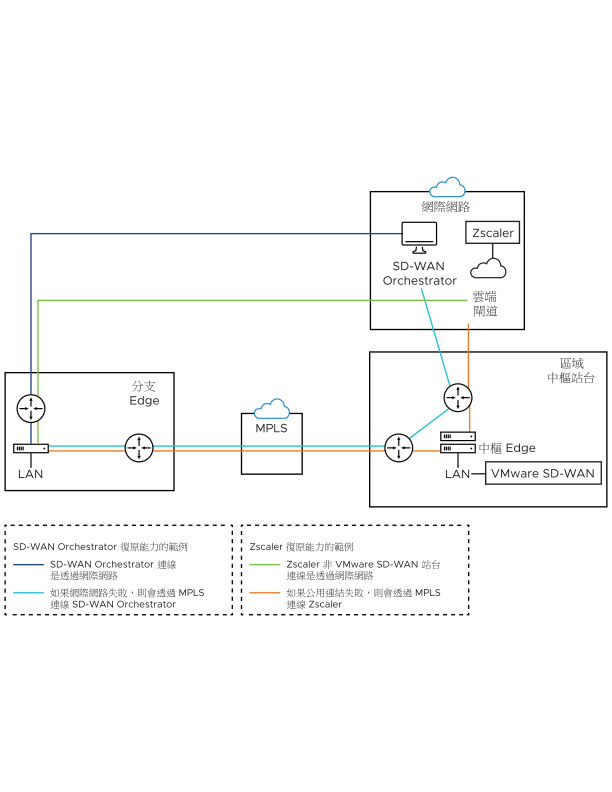
- Orchestrator 復原能力 (Orchestrator Resiliency) – Orchestrator 會連線至網際網路。如果網際網路失敗,Orchestrator 將透過 MPLS 進行連線。Orchestrator 連線是使用透過 MPLS 通告的 IP 位址而建立的。連線會使用區域中樞的公用網際網路連結。
- Zscaler 復原能力 (Zscaler Resiliency) – Zscaler 連線會透過網際網路來建立。如果公用連結失敗,則 Zscaler 會透過 MPLS 進行連線。
設定可連線的 SD-WAN 服務
- 在企業入口網站中,按一下。
- 在 [Edge] 頁面中按一下 Edge 旁的裝置圖示,或按一下 Edge 的連結,然後按一下裝置 (Device) 索引標籤。
- 向下捲動至介面設定 (Interface Settings),並編輯連線至 MPLS 連結的介面。
- 在介面 (Interface) 視窗中,選取使用者定義的覆疊 (User Defined Overlay) 核取方塊。
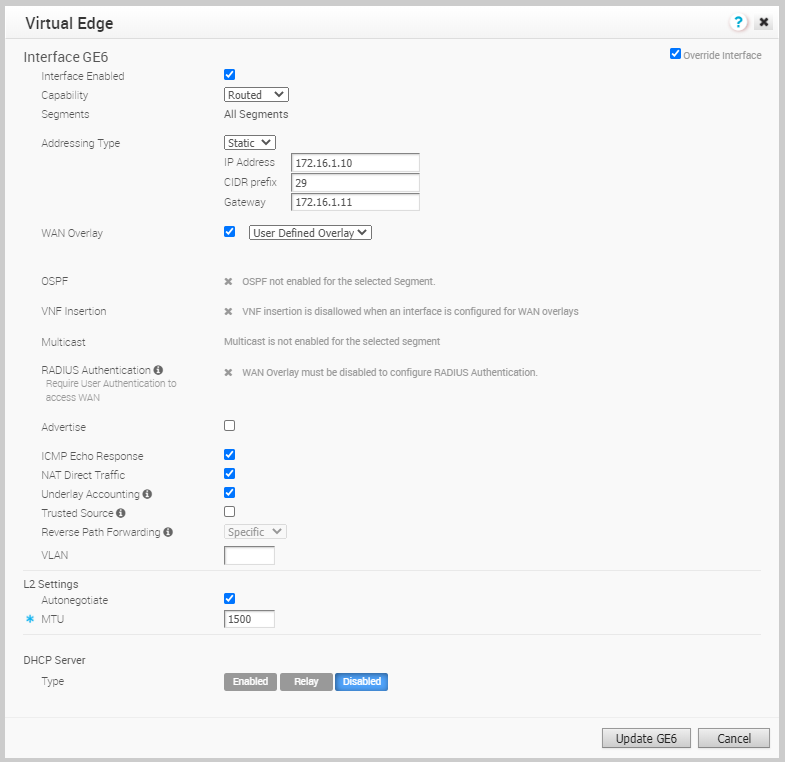
可連線的 SD-WAN 服務 (SD-WAN Service Reachable) 僅適用於使用者定義的覆疊 (User Defined Overlay) 網路。
- 在 WAN 設定 (WAN Settings) 區段中,編輯已啟用使用者定義的覆疊 (User Defined Overlay) 的介面。
- 在使用者定義的 WAN 覆疊 (User Defined WAN Overlay) 視窗中,選取可連線的 SD-WAN 服務 (SD-WAN Service Reachable) 核取方塊,以部署僅具有私人 WAN 連結的站台,和/或啟用將重要網際網路流量容錯移轉至私人 WAN 連結的功能。
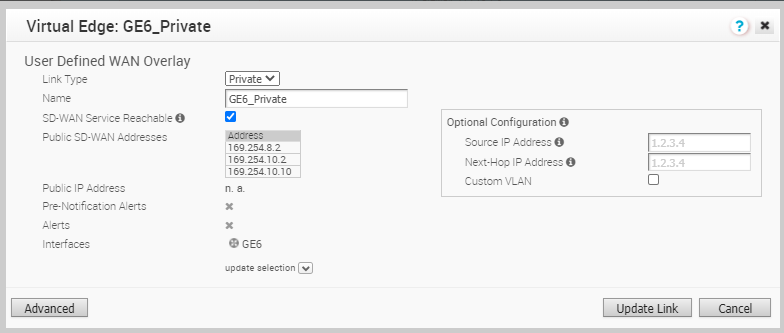
當您選取可連線的 SD-WAN 服務 (SD-WAN Service Reachable) 核取方塊時,將會顯示 SD-WAN Gateways和 SD-WAN Orchestrator 的公用 IP 位址清單,如果預設路由尚未從防火牆通告至相同的私人網路,則可能需要在私人網路之間通告這些位址。
- 視需要設定其他選項,然後按一下更新連結 (Update Link) 以儲存設定。
如需 WAN 覆疊 (WAN Overlay) 視窗中其他選項的詳細資訊,請參閱設定 Edge WAN 覆疊設定。